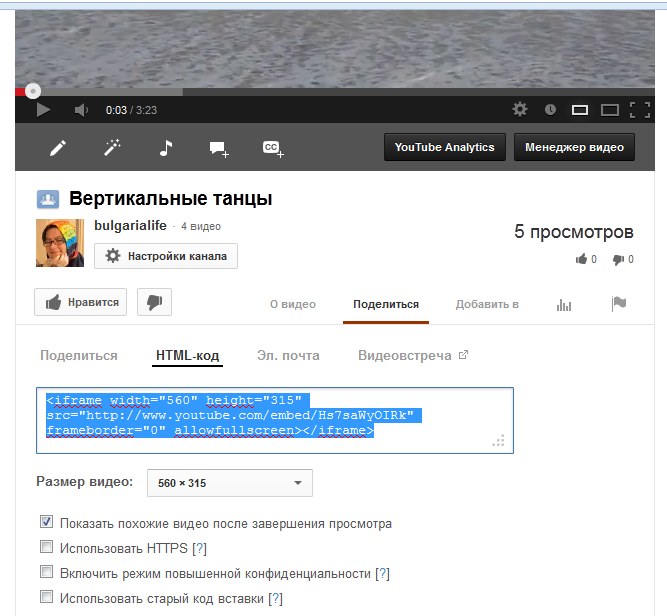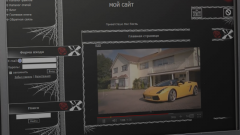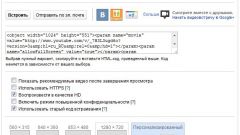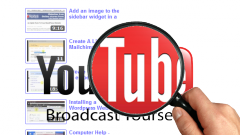Как найти код видео
Посмотрев видеоролик и решив показать его друзьям, вы можете отправить ссылку на страницу с этим клипом почтой, личным сообщением или любым другим способом. А вот если вы хотите, чтобы видео отображалось на нужном вам сайте, вам понадобится код этого видеофайла. Тогда в вашем блоге появится не скучная ссылка, а плеер с возможностью сразу же посмотреть ролик. К тому же, если видео вы хотите вставить на свой сайт, приятным бонусом станет то, что не нужно загружать сам видеофайл, достаточно вставить код. Тем самым вы сэкономите место на хостинге. Найдите в правом нижнем углу видеоплеера (рамочка с кнопками и надписями вокруг просматриваемого видеоролика) надпись "Смотреть на YouTube". Нажмите на нее, и откроется новая вкладка в браузере со страницей этого видео. Поищите под роликом, справа от надписей "Нравится" и "О видео", слово "Поделиться". Нажав на эту кнопку, вы увидите ссылку на само видео, а не страницу с ним. Это нам тоже пригодится, но сейчас кликните мышкой на надпись "HTML-код". В открывшемся ниже окошке появится код для вставки видео в блог. Если присмотреться, выяснится, что здесь же можно указать размеры видео (даны стандартные размеры, но можно поставить произвольный, изменив числа в самом коде: width обозначает ширину, а height - высоту).
Как вставить видео в ЖЖ
На выбор два варианта. Какой удобнее, решать вам. Первый способ - нажать кнопку с треугольником "Добавить видео", найдя ее в ряду иконок над окном, где вы пишете текст. Появится окошко "Медиа", в него вставьте скопированный из Youtube html-код. Нажмите "Добавить". Видео появится в вашей записи. Отправьте новую запись в блог. Второй способ - переключиться со вкладки "Визуальный редактор" на вкладку "HTML", и после этого вставить код прямо в запись. Результат будет тот же самый.
Как вставить видео на сайт
На своем сайте вы сможете разместить видео разными способами. Рассмотрим на примере Wordpress. Среди иконок найдите значок "Вставить медиафайл", укажите там ссылку на видео (вот она и пригодилась!), укажите размеры плеера, которые вам нужны. Или переключитесь на вид "Текст" вместо "Визуально" и вставьте в поле для текста статьи html-код. В виджет можно поместить все тот же код, и видео появится в сайдбаре вашего сайта.
Как вставить видео на сайт "Вконтакте"
Откройте "Мои видеозаписи" (надпись находится в списке слева). Справа появится кнопка "Добавить видеоролик". При нажатии откроется окно, в котором найдите надпись "Добавить по ссылке с других сайтов". Кликните на нее мышкой и в новом маленьком окошке вставьте в поле ссылку на ваше видео. Причем в данном случае именно ссылку, а не код. Подождите несколько секунд, пока ролик не загрузится и не появятся его скриншот и описание в соответствующих полях. Нажмите "Сохранить" - и видео будет находиться в списке ваших видеозаписей. Сервис позволяет загрузить видеофайл с вашего компьютера минуя сторонние сайты типа Youtube: для этого вместо "Добавить по ссылке с других сайтов" кликните на "Загрузить видео" в нижней части окна. Выберите нужный файл на винчестере и загрузите, добавьте описание к загруженному видеоролику. Наконец, возникает вопрос: можно ли видео из "Вконтакта" размещать на сторонних сайтах? Да, под видеороликом справа найдите кнопку "Поделиться", откройте вкладку "Экспорт видеозаписи". Вы увидите новое окошко, в котором появятся прямая ссылка на ролик, код для вставки, а также возможность выбора качества видеофайла, который вы будете размещать на сайтах, форумах или в соцсетях.
Источники:
- Видеоурок, как правильно вставить видео